TypingClub para Windows 11: Cómo descargar e instalar
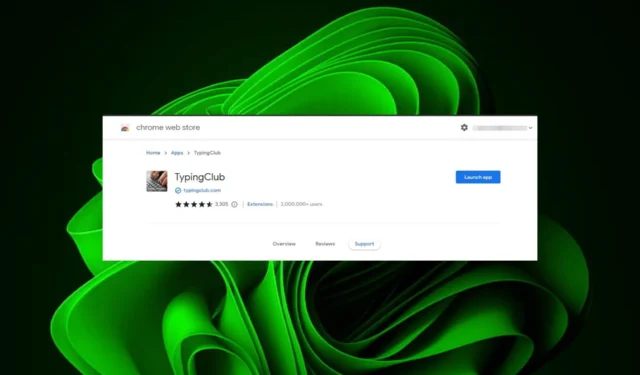
Ya sea que esté trabajando o jugando, es fácil frustrarse al escribir en la computadora. Una herramienta valiosa para cualquiera que pase tiempo frente a la computadora es el software que ayuda a mejorar la velocidad y precisión de la escritura.
Es realmente fácil de usar una vez que conoce los pasos necesarios. Pero primero, necesitas el software en tu PC. Continúe leyendo para encontrar los pasos exactos para instalar el programa.
Dado que TypingClub es nuestra herramienta preferida, ¿qué tan buena es en Windows 11? Primero, es un software de mecanografía en línea gratuito con requisitos mínimos de sistema. Esto lo convierte en la mejor opción ya que puedes practicar sin limitaciones.
Tiene una interfaz sencilla con un teclado virtual y lecciones de mecanografía que facilitan su uso de inmediato.
Si desea aprender a escribir más rápido, esta es la aplicación para usted, pero también puede ser útil para aquellos que desean aprender los conceptos básicos de la mecanografía táctil o aumentar su velocidad con varios niveles de dificultad.
¿Cómo puedo descargar e instalar TypingClub en Windows 11?
- Navegue a su navegador Chrome y vaya a la tienda web.
- Busque TypingClub y presione Agregar a Chrome .
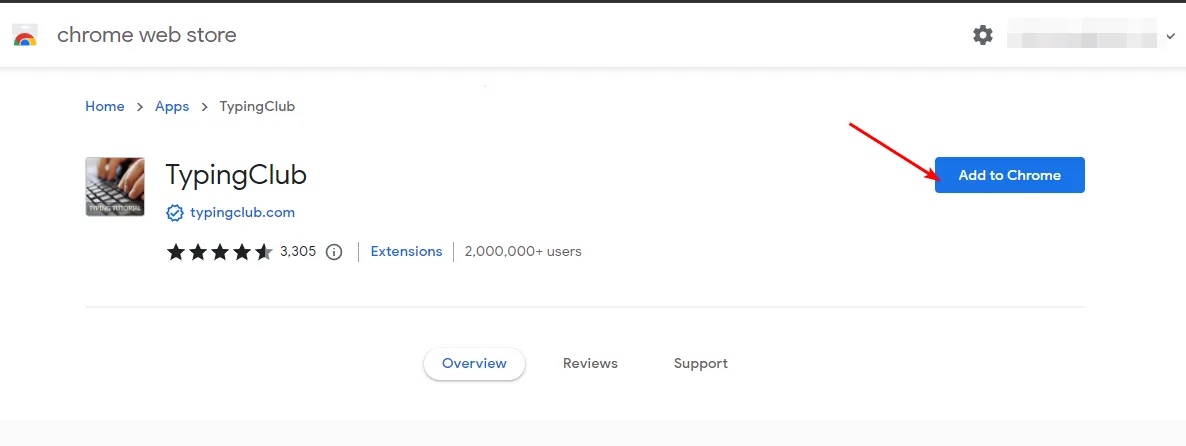
- Haga clic en Iniciar aplicación.
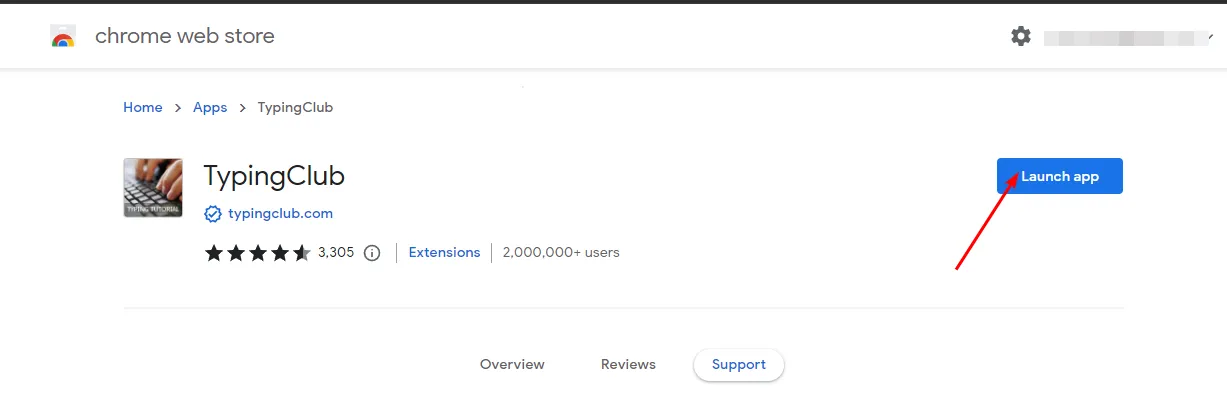
Notarás que esta aplicación ya no es compatible con Windows 11 y es posible que no puedas iniciarla. Dado que la última vez que se actualizó fue hace casi una década, ya no es compatible con los sistemas operativos más nuevos.
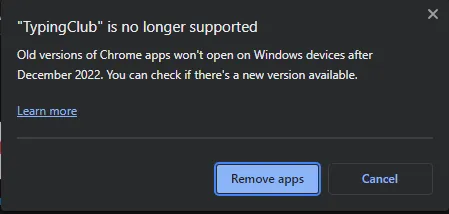
Para solucionar esto, puede degradar su versión de Windows o Chrome hasta que encuentre una compatible que le permita descargar e iniciar la extensión.
Recuerda que Chrome no proporciona enlaces de descarga oficiales para versiones anteriores, por lo que es posible que tengas que descargarlos desde sitios de terceros .
Dado que este proceso es largo, la solución más sencilla es acceder a él en la versión web yendo al sitio oficial de TypingClub y comenzar sus clases de inmediato sin descargarlo ni iniciar sesión.
¿Cuáles son algunos problemas comunes de TypingClub en Windows 11?
Es posible que experimente algunos problemas de TypingClub en su dispositivo Windows 11. Estos son algunos de los problemas más comunes con los que podría encontrarse:
- TypingClub no se inicia : este es un problema que aparece cuando intentas agregar la extensión TypingClub a tu navegador.
- Progreso no registrado : para realizar un seguimiento de su progreso al escribir, debe iniciar sesión con su cuenta.
- TypingClub no se carga : esto puede suceder si tienes una conexión a Internet intermitente . Puede cambiar a otra red para obtener una conexión estable.
- No puedo acceder a TypingClub : a veces, un programa antivirus puede causar problemas si cree que el sitio puede ser peligroso o malicioso. Puede desactivar su firewall temporalmente para permitir la conexión.
- TypingClub no responde a las pulsaciones de teclas : esto puede suceder si su teclado no funciona o tiene controladores obsoletos.
En resumen, TypingClub es una aplicación imprescindible para cualquiera que quiera mejorar su precisión al escribir y mejorar sus habilidades de escritura.
Los diferentes modos facilitan que los usuarios principiantes y promedio de todas las edades y niveles de experiencia aprendan habilidades básicas de mecanografía mientras mejoran su velocidad de escritura. Lo mejor de todo es que la aplicación no requiere ningún requisito especial de hardware o software.
Aún así, los usuarios avanzados pueden encontrarlo un poco soso, por lo que si está buscando un software de mecanografía más potente , no dude en explorar nuestra lista de expertos para obtener más recomendaciones.
¿Has probado el programa TypingClub? ¿Cuál fue tu experiencia mecanográfica? ¿La recomendarías? Déjanos tu reseña en la sección de comentarios a continuación.



Deja una respuesta